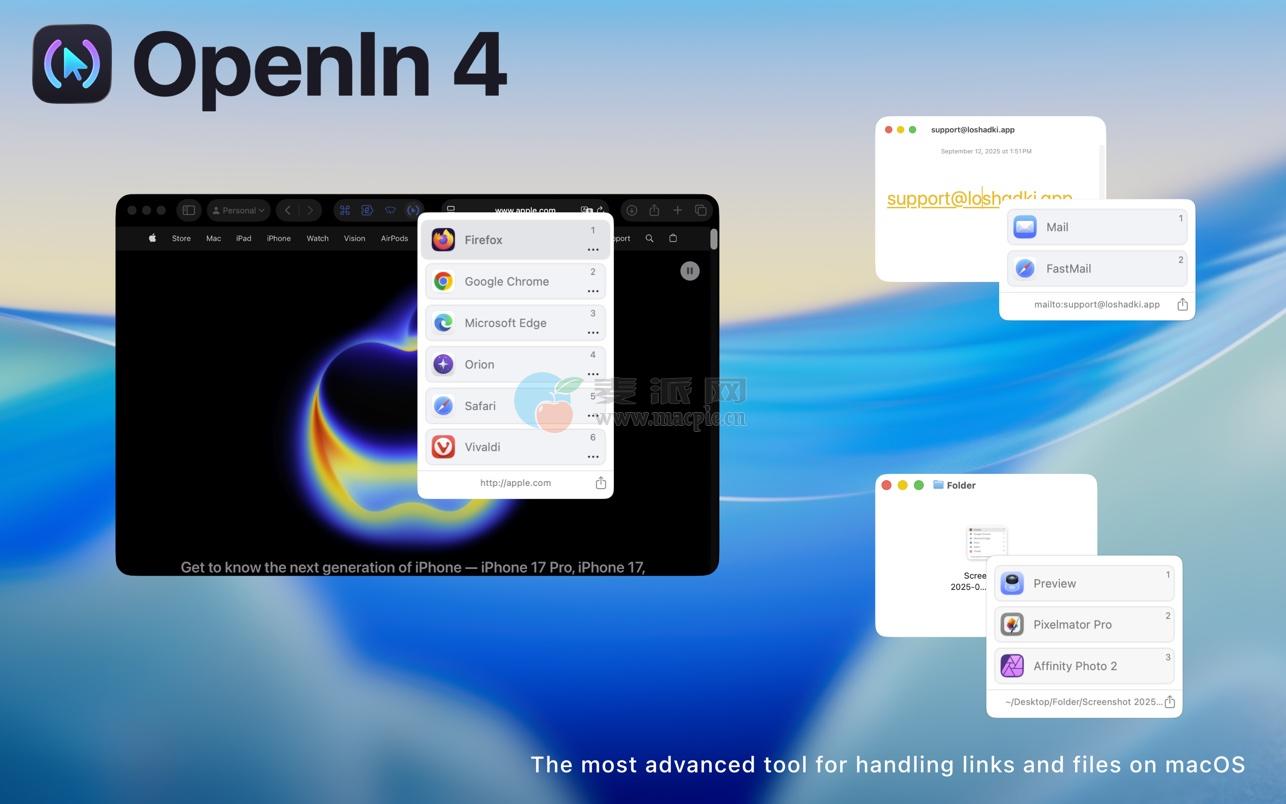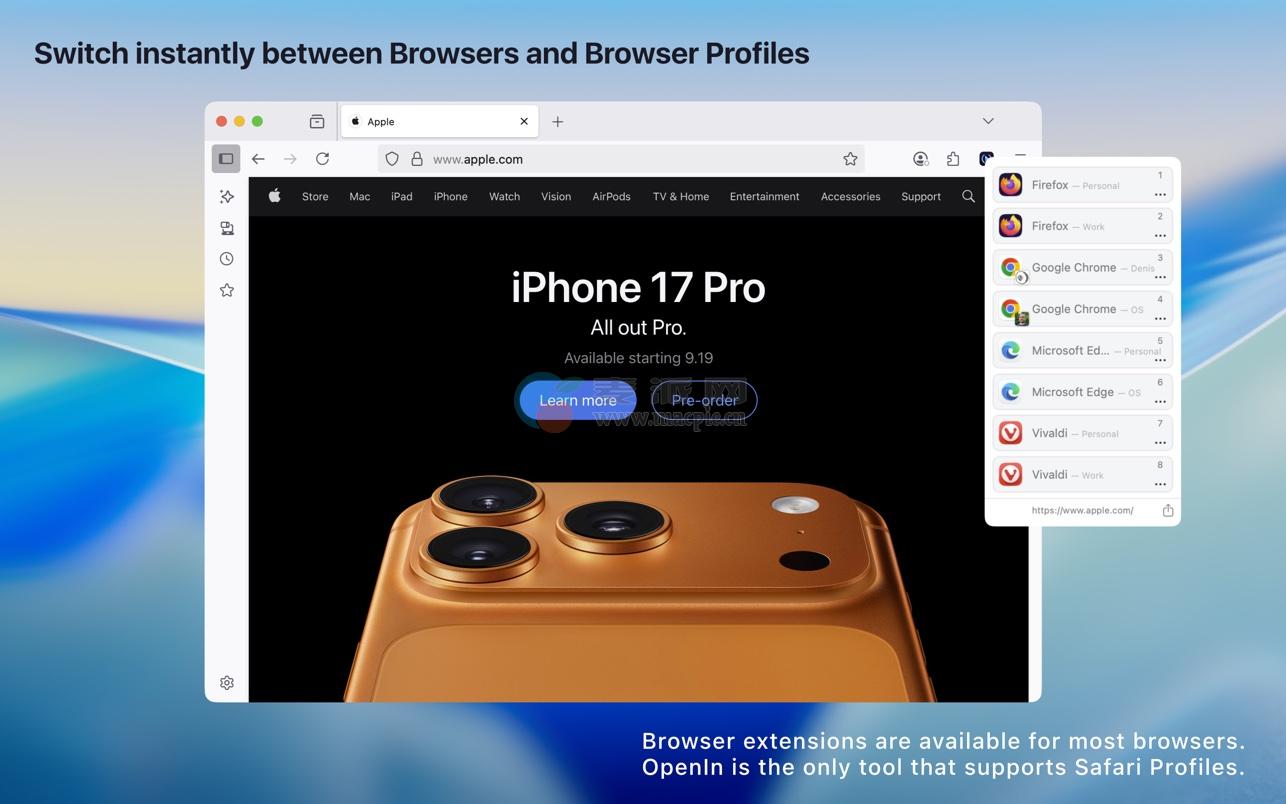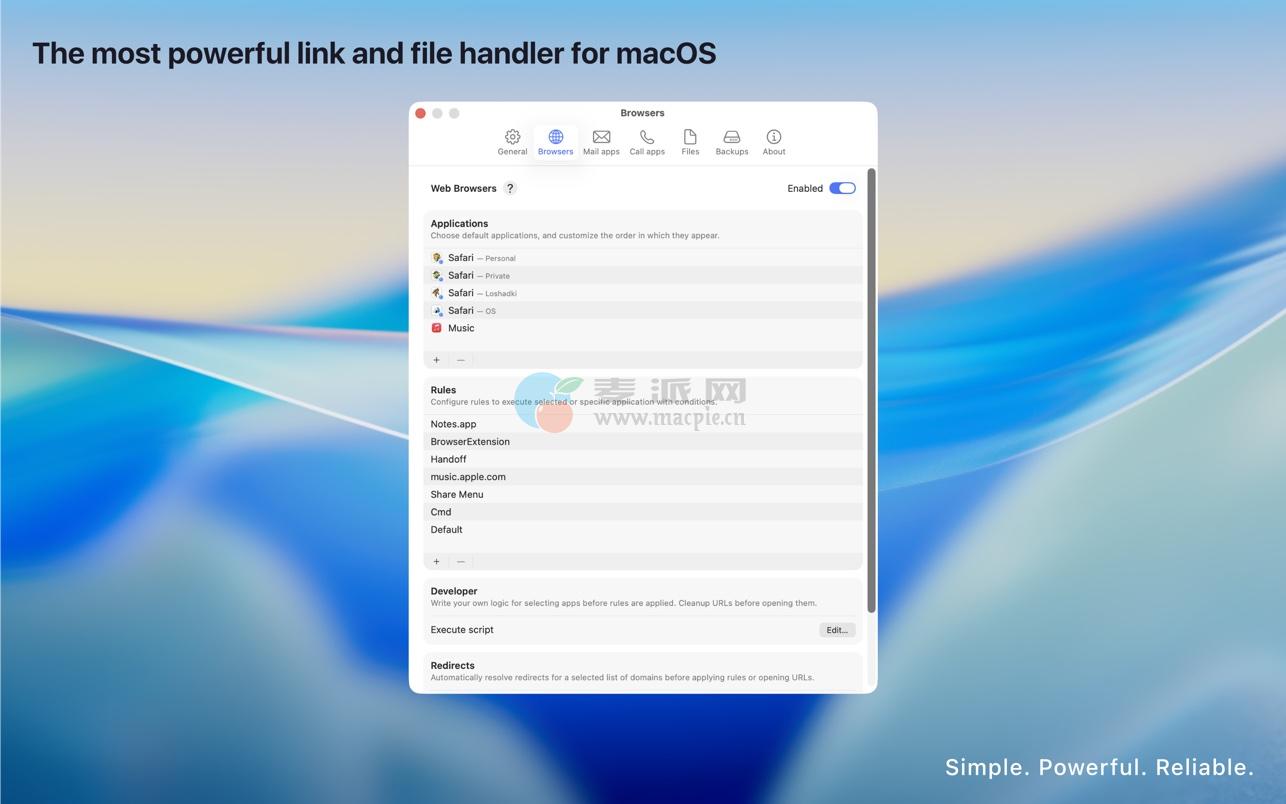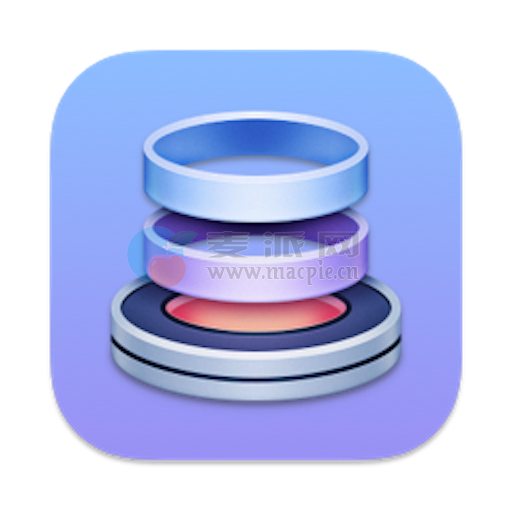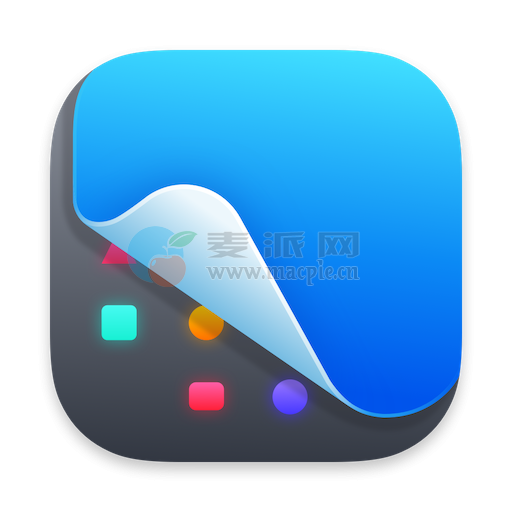OpenIn Mac版是Mac电脑上的一款系统优化软件。OpenIn Mac版是一款先进的实用工具,可以帮助你在你选择的应用程序中打开链接,电子邮件和文件。只需点击它,并从列表中选择应用程序。打开输入。该应用程序是一个高级实用程序,允许您在选定的应用程序中打开链接、电子邮件和文件。只需点击它并从列表中选择一个应用程序。这是组织工作流的最简单方法。
应用介绍
-您是否在Mac上使用多种浏览器或邮件应用程序?
-您是否希望每次单击链接时都在特定的浏览器中打开它们?
-您想在浏览器的特定配置文件中打开链接吗?
-是否要通过单击链接直接在私人模式下打开链接?
-是否要直接在缩放应用程序中打开缩放邀请?
-对于特定的文件类型,您是否使用多个应用程序?
-您在工作和私人项目中使用Mac吗?
还记得上一次双击一个app,马上后悔了吗?因为完全加载的IDE是Markdown文件的默认应用程序,所以您想编辑?不会了。我们为您提供了支持特定文件类型的应用程序列表,因此您可以选择要打开的应用程序。
我们可以在这方面为您提供更多帮助。OpenIn.app是一个高级实用程序,允许您在自己选择的应用程序中打开链接、电子邮件和文件。只需点击它,并从列表中选择应用程序。这是组织工作流程最简单的方法。
##使用案例
-您可以配置OpenIn,根据系统中定义的焦点打开浏览器(或应用程序)
-您可以将OpenIn配置为直接通过浏览器和网络邮件提供商(Gmail、Outlook、Fastmail等)打开mailto://链接
-您始终可以默认定义打开特定应用程序的文件和链接,并为域、路径、按键修饰符、单击链接的应用程序等配置附加规则
-您可以默认配置为始终显示应用程序选择对话框
-您可以在支持打开链接的应用程序中直接配置打开链接。比如iTunes转Apple TV,music转Apple Music,zoom链接转zoom应用等等。
-您可以在Safari Web应用程序中配置打开链接。
-您可以在特定的Safari描述文件中配置打开链接。
## JavaScript脚本
OpenIn是用Swift编写的100% macOS原生应用。但它也提供了一个JavaScript引擎来编写自己的规则,让您可以访问私有API,所以如果您发现UI对于您的用例来说是有限的,您可以按照您想要的方式编写自己的规则。
##历史
OpenIn将打开文件的历史记录存储在您的系统本地。如果您需要找到几天前打开的链接,您可以查看历史记录并在那里快速找到它。
##安全性
OpenIn可防止您遭受网络钓鱼攻击。如果您决定总是看到应用程序选择对话框,您可以在将链接发送到浏览器之前检查它。此外,你可以选择在Safari私人模式或Chromium浏览器的匿名模式下打开链接。
由于能够覆盖URL,您可以配置脚本来从URL中删除跟踪查询参数。
##支持
查看帮助页面了解更多信息https://loshadki.app/openin4/,有问题或建议,或想报告错误,请发送电子邮件至support@loshadki.app
更新内容
2025年9月29日
版本 4.3.2
– Bug修复:OpenIn可以从应用程序选择对话框打开URL两次
– Bug修复:OpenIn不允许更改历史存储时间
-错误修复:当用户更改为“从不”时,OpenIn应该从数据库中清除历史记录
兼容性:
设备需装有macOS 15.1或更高版本。